电脑内存不足时如何查看?有哪些优化建议?
- 网络技术
- 2025-04-03
- 9
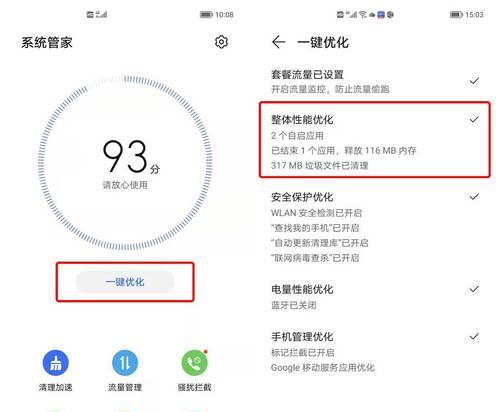
在数字时代,电脑已成为我们日常生活和工作不可或缺的工具。然而,电脑运行缓慢、卡顿,甚至提示内存不足的情况时有发生,这无疑会影响我们的工作效率和使用体验。在电脑出现内存不...
在数字时代,电脑已成为我们日常生活和工作不可或缺的工具。然而,电脑运行缓慢、卡顿,甚至提示内存不足的情况时有发生,这无疑会影响我们的工作效率和使用体验。在电脑出现内存不足的警告时,我们应该如何查看和判断?又有哪些有效的内存优化建议可以帮助我们的电脑回归流畅呢?下面,我们将详细探讨这一主题,为电脑内存不足的用户提供一份详实的解决方案和优化指南。
如何查看电脑内存使用情况?
1.使用任务管理器(Windows系统)
在Windows操作系统中,打开任务管理器是最直接的查看内存使用情况的方法。用户可以按`Ctrl+Shift+Esc`或鼠标右键点击任务栏选择“任务管理器”来打开它。在任务管理器的“性能”标签下,就可以看到内存的使用情况。
2.使用系统信息工具(Windows系统)
Windows系统提供了一个系统信息工具,用户可以通过输入`msinfo32`在运行窗口中调用。该工具将提供电脑综合信息,包括内存使用量和可用量。
3.使用活动监视器(macOS系统)
在Mac电脑上,可以通过“活动监视器”查看内存使用情况。可以通过Finder导航至“应用程序”->“实用工具”->“活动监视器”,或者使用Spotlight搜索“活动监视器”打开。在“内存”标签下,可以查看不同应用和系统的内存使用情况。
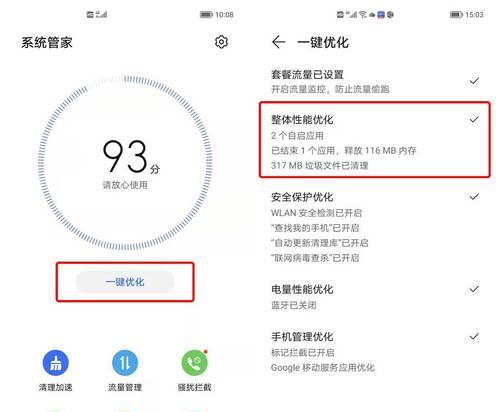
内存优化建议
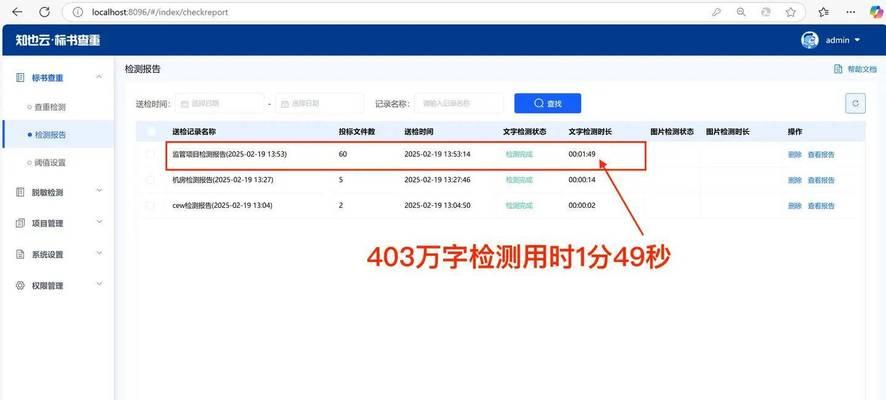
1.关闭不必要的程序和进程
电脑上运行的程序和后台进程可能占用大量内存。定期检查任务管理器或活动监视器,并关闭那些不必要的应用程序,可以释放内存资源。
2.增加虚拟内存
如果物理内存(RAM)不足以支持运行的程序,可以设置虚拟内存来补充。在Windows中,进入“系统属性”->“高级系统设置”->“性能设置”->“高级”->“虚拟内存”,然后设置自定义大小。
3.定期清理启动项
很多程序会在电脑启动时自动运行,添加到启动项。通过任务管理器的“启动”标签可以禁用那些不必要的启动项,减少开机加载的程序数量,从而优化内存使用。
4.使用内存清理工具
Windows和Mac系统都提供了内存清理功能。在Windows中,可以使用“Windows内存诊断”工具。在Mac上,可以使用`purge`命令或第三方清理软件来释放内存。
5.升级硬件
如果上述方法都无法满足需求,可能需要考虑升级电脑的物理内存。增加RAM可以显著提高电脑的运行速度和多任务处理能力。

6.使用轻量级软件
有些软件可能占用更多的内存资源。在可能的情况下,选择轻量级的替代软件,或是关闭不必要的软件功能,可以有效节省内存。
综上所述,查看和优化电脑内存使用情况对于提升电脑运行效率至关重要。上述方法和建议可帮助用户系统地检测内存状态,以及针对性地进行优化调整。当然,电脑的性能与使用习惯密切相关,保持良好的电脑管理习惯,才能使电脑长期保持良好状态,达到最佳运行效果。
本文链接:https://www.usbzl.com/article-45042-1.html
下一篇:华硕笔记本电脑升级程序如何操作?

